Azure Site Recovery instellen voor Azure VMware Solution-VM's
In deze zelfstudie wordt beschreven hoe u replicatie inschakelt voor virtuele Azure VMware Solution-machines (VM's) voor herstel na noodgevallen naar Azure met behulp van de Azure Site Recovery-service .
Dit is de derde zelfstudie in een reeks waarin u ziet hoe u herstel na noodgeval kunt instellen naar Azure voor Azure VMware Solution-VM's. In de vorige zelfstudie hebt u de Azure VMware Solution-omgeving voorbereid voor herstel na noodgevallen naar Azure.
In deze zelfstudie leert u het volgende:
- Stel de bronreplicatie-instellingen en een Azure Site Recovery-configuratieserver in een azure VMware Solution-privécloud in.
- Configureer de instellingen voor het replicatiedoel.
- Een replicatiebeleid maken.
- Schakel replicatie in voor een VMware vSphere-VM.
Notitie
In zelfstudies ziet u steeds het eenvoudigste implementatiepad voor een scenario. Ze gebruiken waar mogelijk standaardopties en ze tonen niet alle mogelijke instellingen en paden.
Vereisten
Voltooi de vorige zelfstudies voordat u begint. Controleer of u deze taken hebt voltooid:
- Azure instellen voor herstel na noodgevallen naar Azure.
- Bereid uw Azure VMware Solution-implementatie voor op herstel na noodgevallen naar Azure.
Zorg er ook voor dat u voldoet aan alle vereisten voor een geslaagde installatie van een configuratieserver.
Overwegingen
In deze zelfstudie leert u hoe u één VIRTUELE machine repliceert. Als u meerdere VM's implementeert, moet u het hulpprogramma Deployment Planner gebruiken.
In deze zelfstudie wordt MySQL met behulp van Site Recovery automatisch op de configuratieserver gedownload en geïnstalleerd. Als u wilt, kunt u deze handmatig instellen.
Een beveiligingsdoel selecteren
- Selecteer de naam van de kluis in Recovery Services-kluizen. In deze zelfstudie wordt ContosoVMVault gebruikt.
- Selecteer Site Recovery in Aan de slag. Selecteer vervolgens Infrastructuur voorbereiden.
- In Beveiligingsdoel>Waar bevinden de machines zich, selecteert u On-premises.
- In Waarnaartoe wilt u de machines repliceren selecteert u Naar Azure.
- In Zijn de machines gevirtualiseerd selecteert Ja, met VMware vSphere Hypervisor. Selecteer vervolgens OK.
De bronomgeving instellen
In uw bronomgeving hebt u één maximaal beschikbare on-premises computer nodig om de on-premises Site Recovery-onderdelen te hosten:
Configuratieserver: deze server coördineert de communicatie tussen de privécloud van Azure VMware Solution en Azure. Het beheert ook gegevensreplicatie.
Processerver: deze server fungeert als een replicatiegateway. Deze taken worden uitgevoerd:
- Ontvangt replicatiegegevens, optimaliseert de gegevens (met caching, compressie en versleuteling) en verzendt de gegevens naar een cacheopslagaccount in Azure.
- Hiermee installeert u de Mobility Service-agent op VM's die u wilt repliceren.
- Voert automatische detectie van Virtuele Azure VMware Solution-machines uit.
Primaire doelserver: deze server verwerkt replicatiegegevens tijdens failback vanuit Azure.
Al deze componenten worden samen geïnstalleerd op een enkele Azure VMware Solution-machine die bekend staan als de configuratieserver. Voor herstel na noodgevallen van Azure VMware Solution stelt u de configuratieserver standaard in als een maximaal beschikbare VMware vSphere-VM. Hiervoor downloadt u een voorbereide OVA-sjabloon (Open Virtualization Application) die is gebaseerd op OVF (Open Virtualization Format). Vervolgens importeert u de sjabloon in VMware vCenter Server om de virtuele machine te maken.
De meest recente versie van de configuratieserver is beschikbaar in de portal. U kunt deze ook rechtstreeks downloaden uit het Microsoft Downloadcentrum.
Als u geen OVA-sjabloon kunt gebruiken om een virtuele machine in te stellen, kunt u de configuratieserver handmatig instellen.
De licentie die bij de OVA-sjabloon wordt geleverd, is een evaluatielicentie die 180 dagen geldig is. Windows dat op de VM draait, moet worden geactiveerd met de vereiste licentie.
De sjabloon downloaden
- Ga in de kluis naar Infrastructuur voorbereiden>Bron.
- Selecteer +Configuratieserver in Bron voorbereiden.
- Controleer in Server toevoegen of Configuratieserver voor VMware wordt weergegeven in Servertype.
- Download de OVA-sjabloon voor de configuratieserver.
De sjabloon in VMware importeren
Meld u aan bij de VMware vCenter-server met behulp van de VMware vSphere-client.
Selecteer In het menu Bestand de optie OVF-sjabloon implementeren om de wizard OVF-sjabloon implementeren te starten.
Voer op de pagina Een OVF-sjabloon selecteren de locatie in van het gedownloade OVF-bestand.
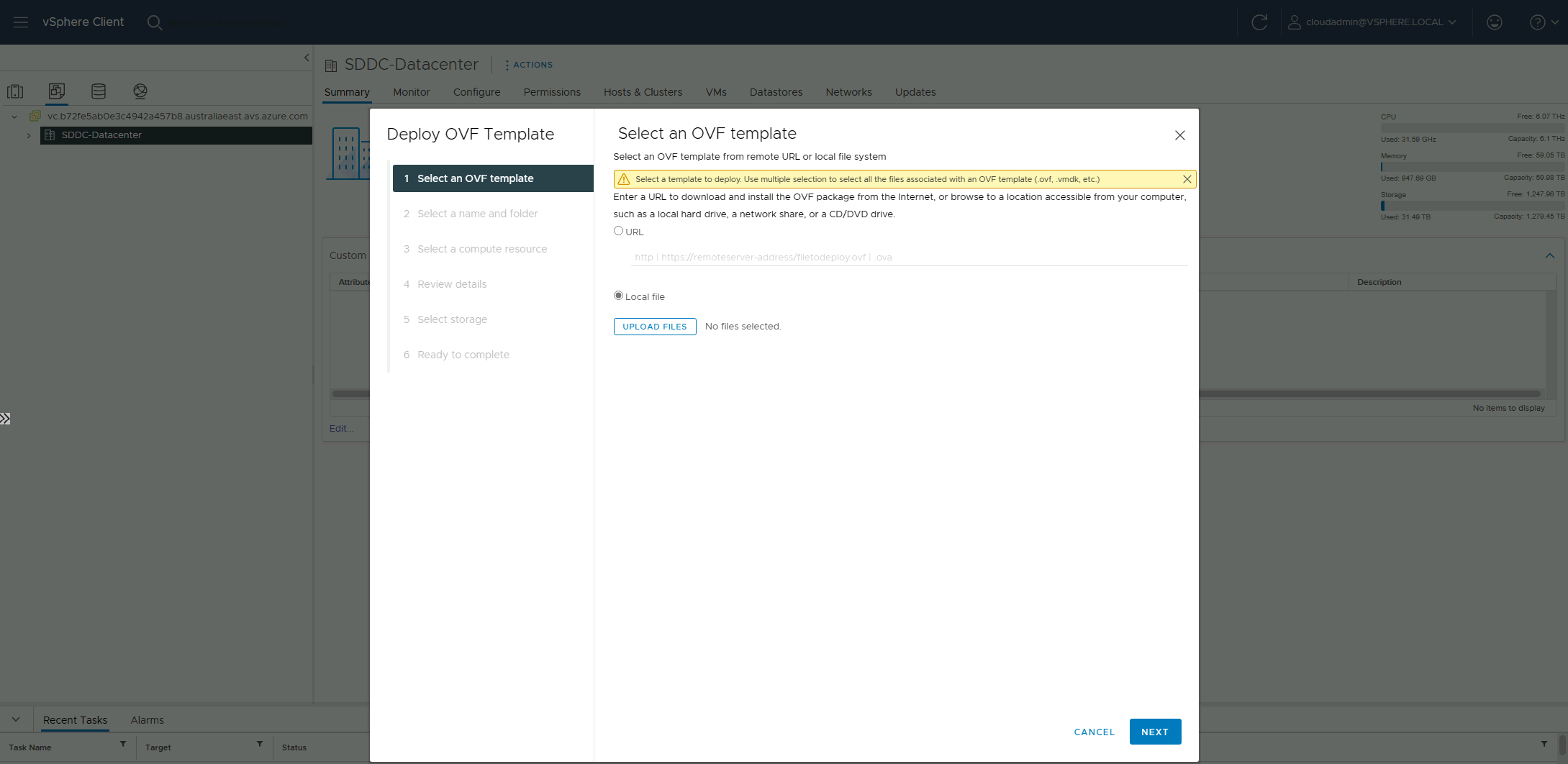
Accepteer de standaardinstellingen op de pagina's Naam en map Selecteren en Een rekenresource selecteren.
Selecteer Volgende op de pagina Details controleren.
Selecteer op de pagina Opslag selecteren voor de beste prestaties de optie Thick Provision Eager Zeroed in de indeling Virtuele schijf selecteren.
Op de pagina Gereed om te voltooien selecteert u Inschakelen nadat de implementatie>is voltooid om de VIRTUELE machine in te stellen met de standaardinstellingen.
Tip
De sjabloon bevat standaard één netwerkadapter. Als u een adapter wilt toevoegen, schakelt u Power on uit na de implementatie voordat u Voltooien selecteert. U kunt adapters toevoegen na de implementatie.
Een netwerkadapter toevoegen
Als u een netwerkadapter wilt toevoegen aan de configuratieserver, voegt u deze toe voordat u de server in de kluis registreert. U kunt geen adapters toevoegen na registratie.
- Klik in de vSphere Client-inventaris met de rechtermuisknop op de VM en selecteer Instellingen bewerken.
- Selecteer Toevoegen>Ethernet-adapter bij Hardware. Selecteer Volgende.
- Selecteer een adaptertype en een netwerk.
- Als u de adapter wilt verbinden wanneer de virtuele machine is ingeschakeld, selecteert u Verbinding maken bij inschakelen.
- Selecteer Volgende>voltooien. Selecteer vervolgens OK.
De configuratieserver registreren
Nadat u de configuratieserver hebt ingesteld, registreert u deze in de kluis:
Schakel de VM in vanuit de VMware vSphere Client-console.
De VM wordt gestart in een Windows Server 2016-installatie. Accepteer de gebruiksrechtovereenkomst en voer een Administrator-wachtwoord in.
Meld u nadat de installatie is voltooid bij de virtuele machine aan als de administrator.
De eerste keer dat u zich aanmeldt, wordt het configuratiehulpprogramma van Azure Site Recovery binnen een paar seconden gestart.
Voer een naam in die wordt gebruikt voor het registreren van de configuratieserver bij Azure Site Recovery. Selecteer Volgende.
Het hulpprogramma controleert of de VM verbinding kan maken met Azure. Nadat de verbinding tot stand is gebracht, selecteert u Aanmelden om u aan te melden bij uw Azure-abonnement. De referenties moeten toegang hebben tot de kluis waarin u de configuratieserver wilt registreren. Zorg ervoor dat de nodige rollen aan deze gebruiker worden toegewezen.
Het hulpprogramma voert enkele configuratietaken uit en start vervolgens opnieuw op.
Meld u opnieuw aan bij de machine. In een paar seconden wordt de wizard Configuratieserverbeheer automatisch gestart.
Instellingen configureren en de VMware vCenter-server toevoegen
Voltooi het instellen en registreren van de configuratieserver:
Selecteer In de wizard Configuratieserverbeheer de optie Connectiviteit instellen.
Selecteer in de vervolgkeuzelijsten eerst de netwerkadapter die door de ingebouwde processerver wordt gebruikt voor detectie en push-installatie van mobility-service op bronmachines. Selecteer vervolgens de adapter die door de configuratieserver wordt gebruikt voor connectiviteit met Azure. Selecteer Opslaan wanneer u klaar bent.
U kunt deze instelling niet wijzigen nadat deze is geconfigureerd.
Selecteer in Selecteer Recovery Services-kluis uw Azure-abonnement en de relevante resourcegroep en kluis.
Accepteer de gebruiksrechtovereenkomst in Software van derden installeren. Selecteer Downloaden en installeren om MySQL Server te installeren. Als u MySQL in het pad hebt geplaatst, kunt u deze stap overslaan. Meer informatie over de installatie van MySQL.
Wacht in de configuratie van het apparaat valideren totdat de vereisten zijn geverifieerd voordat u doorgaat.
In VCenter Server/vSphere ESXi-server configureren:
- Voer de FQDN (Fully Qualified Domain Name) of het IP-adres in van de VMware vCenter-server die de virtuele machines bevat die u wilt repliceren.
- Voer de poort in waarop de server luistert.
- Voer een beschrijvende naam in die moet worden gebruikt voor de VMware vCenter-server in de kluis.
Voer gebruikersreferenties in die door de configuratieserver worden gebruikt om verbinding te maken met de VMware vCenter-server.
Zorg ervoor dat de gebruikersnaam en het wachtwoord juist zijn. Zorg er ook voor dat de gebruiker deel uitmaakt van de Beheer istratorsgroep van de virtuele machine die moet worden beveiligd. Azure Site Recovery gebruikt deze referenties om automatisch VMware vSphere-VM's te detecteren die beschikbaar zijn voor replicatie.
Selecteer Toevoegen en vervolgens Doorgaan.
Voer in Referenties voor virtuele machines configureren de gebruikersnaam en het wachtwoord in waarmee de Mobility-service automatisch op VM's wordt geïnstalleerd wanneer replicatie is ingeschakeld.
- Voor Windows heeft het account lokale beheerdersbevoegdheden nodig op de computers die u wilt repliceren.
- Geef voor Linux de details voor de superuser op.
Selecteer Configuratie voltooien.
Nadat de registratie is voltooid, opent u Azure Portal en controleert u of de configuratieserver en de VMware-server worden weergegeven op Recovery Services-kluis>Beheer>Site Recovery-infrastructuur>Configuratieservers.
Nadat de configuratieserver is geregistreerd, maakt Site Recovery verbinding met de VMware vCenter-server met behulp van de opgegeven instellingen en detecteert deze VM's.
Notitie
Het duurt 15 minuten of langer voordat de accountnaam wordt weergegeven in de portal. Als u direct wilt bijwerken, selecteert u Configuratieservers, selecteert u de servernaam en selecteert u Server vernieuwen.
De doelomgeving instellen
Selecteer en controleer doelbronnen:
Selecteer Infrastructuur voorbereiden>Doel.
Selecteer het Azure-abonnement dat u wilt gebruiken. In het voorbeeld in deze zelfstudie wordt een Azure Resource Manager-model gebruikt.
Azure Site Recovery controleert of u een of meer virtuele netwerken hebt. U moet deze netwerken hebben van het instellen van de Azure-onderdelen in de eerste zelfstudie in deze reeks zelfstudies.
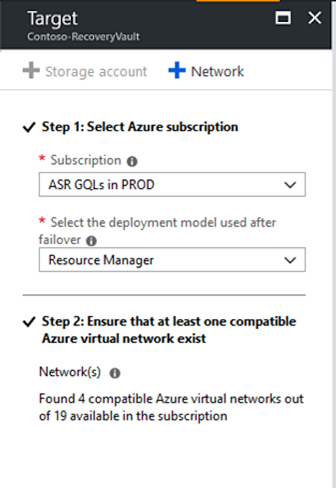
Een replicatiebeleid maken
Open de Azure Portal. Zoek en selecteer Recovery Services-kluizen.
Selecteer de Recovery Services-kluis (ContosoVMVault in deze zelfstudie).
Selecteer Infrastructuur voor Site Recovery>Herstelbeleid>+Herstelbeleid om een replicatiebeleid te maken.
Voer in het deelvenster Replicatiebeleid maken voor Naam de beleidsnaam in (VMwareRepPolicy in deze zelfstudie).
Gebruik voor RPO-drempelwaarde in minuten de standaardwaarde van 60 minuten. Deze waarde bepaalt hoe vaak herstelpunten worden gemaakt. Wanneer de continue replicatie deze limiet overschrijdt, wordt er een waarschuwing gegenereerd.
Geef in bewaarperiode van herstelpunten in uren op hoe lang elk herstelpunt wordt bewaard (24 uur in deze zelfstudie). Gerepliceerde VM’s kunnen worden hersteld naar een willekeurig punt in een tijdvenster.
Geef in app-consistente momentopnamefrequentie in minuten op hoe vaak app-consistente momentopnamen worden gemaakt. In deze zelfstudie wordt de standaardwaarde van 60 minuten gebruikt. Selecteer OK om het beleid te maken.
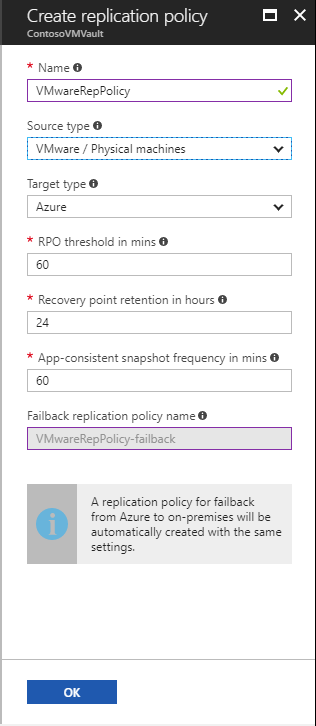
Het beleid wordt automatisch gekoppeld aan de configuratieserver. Standaard wordt automatisch een bijbehorend beleid voor failback gemaakt. Als het replicatiebeleid bijvoorbeeld rep-beleid is, is het failbackbeleid rep-policy-failback. Dit beleid wordt pas gebruikt als u een failback vanuit Azure start.
Notitie
In VMware vSphere-naar-Azure-scenario's wordt de crashconsistente momentopname gemaakt met intervallen van vijf minuten.
Replicatie inschakelen
Schakel replicatie als volgt in voor VM's:
Selecteer Toepassing repliceren>Bron.
Selecteer in Bron on-premises en selecteer vervolgens de configuratieserver op de bronlocatie.
Selecteer Virtuele machines in Type machine.
Selecteer in vCenter/vSphere Hypervisor de vCenter-server die de host beheert.
Selecteer de processerver (standaard geïnstalleerd op de VM met de rol van configuratieserver). Selecteer vervolgens OK.
De status van elke processerver wordt weergegeven, op basis van aanbevolen limieten en andere parameters. Kies een integriteitsprocesserver. U kunt geen kritieke processerver kiezen. U kunt problemen oplossen en de fouten corrigeren of een scale-out processerver instellen.
Selecteer in Doel het abonnement en de resourcegroep waarin u de failover-VM's wilt maken. In deze zelfstudie wordt gebruikgemaakt van het Resource Manager-implementatiemodel.
Selecteer het Azure-netwerk en -subnet waarmee virtuele Azure-machines verbinding maken wanneer ze na een failover worden gemaakt.
Selecteer Nu configureren voor geselecteerde machines om de netwerkinstelling toe te passen op alle virtuele machines waarop u replicatie inschakelt. Selecteer Later configureren om per machine een Azure-netwerk te selecteren.
Selecteer in Virtuele machines>Virtuele machines selecteren elke machine die u wilt repliceren. U kunt alleen machines selecteren waarvoor replicatie kan worden ingeschakeld. Selecteer vervolgens OK.
Als u een bepaalde virtuele machine niet kunt weergeven of selecteren, lost u het probleem op.
Selecteer in Eigenschappen> configureren het account dat door de processerver wordt gebruikt om de Mobility-service automatisch op de computer te installeren.
Controleer of het juiste replicatiebeleid is geselecteerd in Replicatie-instellingen>Replicatie-instellingen configureren.
Selecteer Replicatie inschakelen. Site Recovery installeert de Mobility-service wanneer replicatie wordt ingeschakeld voor een VM.
Volg de voortgang van de taak Beveiliging inschakelen in Instellingen> Taken>Site Recovery-taken. Nadat de taak Beveiliging voltooien wordt uitgevoerd en een herstelpunt is gegenereerd, is de machine klaar voor failover.
Het kan 15 minuten of langer duren voordat wijzigingen zijn doorgevoerd en in de portal worden weergegeven.
Als u vm's wilt controleren die u toevoegt, controleert u de laatst gedetecteerde tijd voor VM's in configuratieservers>laatst contact op op. Als u VM's wilt toevoegen zonder te wachten op de geplande detectie, markeert u de configuratieserver (zonder deze te selecteren), en selecteert u Vernieuwen.
Volgende stap
Nadat u replicatie hebt ingeschakeld, voert u een noodherstelanalyse uit om ervoor te zorgen dat alles werkt zoals verwacht.